potplayer导入字幕文件夹的方法
2024-05-29 11:48作者:91下载站
potplayer是一款十分强大的播放器,可以帮助小伙伴们进行视频的播放操作,还可以设置硬件解码、字幕以及实时字幕设置等操作,当你想要将自己电脑中的字幕进行添加进来使用,那么我们就可以将字幕功能点击打开,进入到选择字幕选项中,将添加字幕功能点击打开就可以进入到本地文件夹中,找到自己需要的一个字幕文件夹进行添加导入进来即可,下方是关于如何使用PotPlayer播放器添加字幕文件夹的具体操作方法,如果你需要的情况下可以看看方法教程,希望小编的方法教程对大家有所帮助。
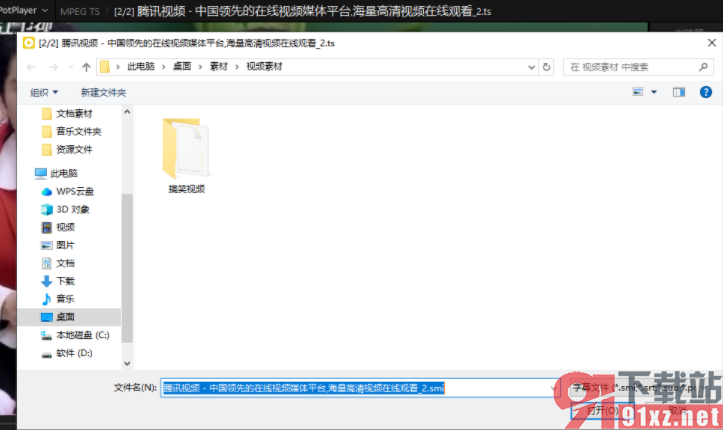
方法步骤
1.首先,我们需要进入到PotPlayer中,你可以右键点击一下页面,在弹出的菜单选项中选择【打开文件】选项进入。
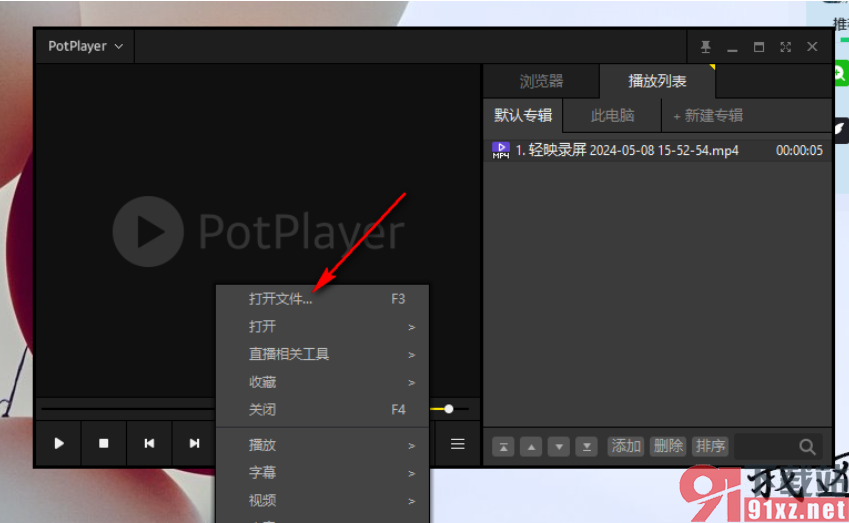
2.之后,我们就可以看到视频已经导入进来播放了,之后我们可以右键再次点击页面,选择【字幕】选项点击打开。
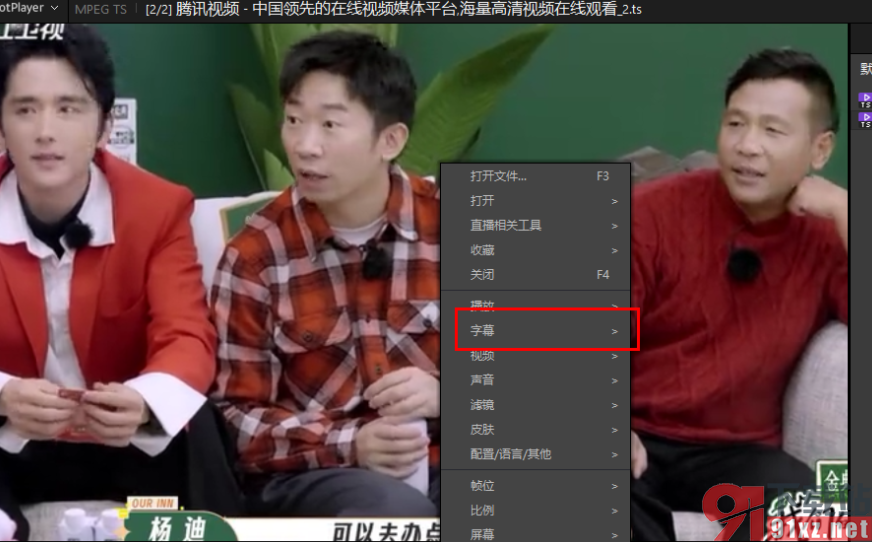
3.这时候,在打开的子选项中,我们就可以查看到【选择菜单】这个选项,将该选项进行单击。
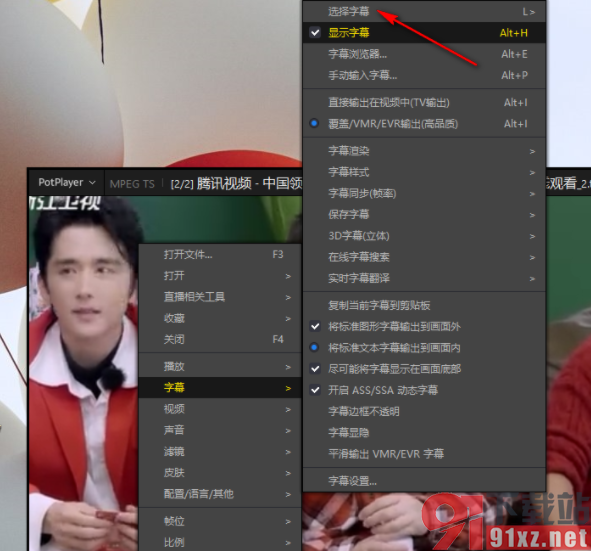
4.这时候,在选择字幕的后面即可出现一个子选项,我们将其中的【添加字幕】选项用鼠标点击打开。
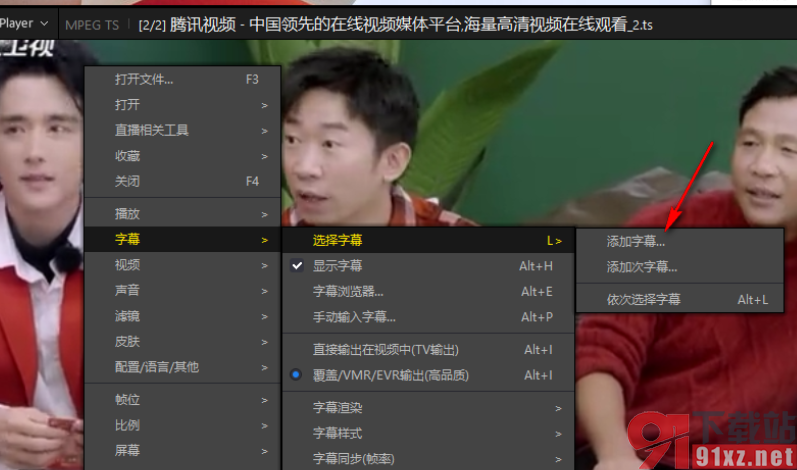
5.那么在页面上即可出现一个本地文件夹,我们需要将自己要进行导入的字幕文件夹找到之后,将其点击打开即可添加进来。
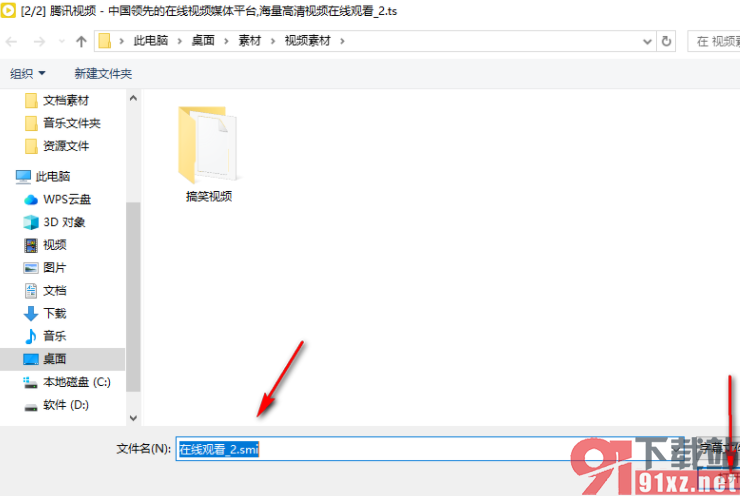
以上就是关于如何使用PotPlayer播放器导入字幕文件的具体操作方法,我们可以通过上述的教程将自己需要的字幕文件进行导入进来使用,导入字幕的教程步骤操作起来十分的简单,感兴趣的小伙伴们可以自己操作试试哦。